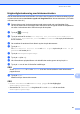Basic User's Guide
Table Of Contents
- Grundläggande bruksanvisning MFC-J6520DW MFC-J6720DW
- Var hittar jag bruksanvisningarna?
- Innehållsförteckning
- 1 Allmän information
- Använda dokumentationen
- Öppna Brother Utilities (Windows® 8)
- Få tillgång till Avancerad bruksanvisning och Bruksanvisning för programvara och nätverk
- Så här öppnar du Guider för avancerade funktioner
- Öppna Brother Support (Windows®)
- Öppna Brother Support (Macintosh)
- Genomgång av kontrollpanelen
- Inställningar för genvägar
- Volyminställningar
- Pekskärms-LCD
- 2 Ladda papper
- Ladda papper och andra utskriftsmedia
- Fylla på papper i pappersfack #1
- Fylla på papper i pappersfack #2 (MFC-J6720DW)
- Ladda papper i det manuella inmatningsfacket
- Ej utskrivbart område
- Pappersinställningar
- Godkända papper och andra utskriftsmedia
- 3 Ladda dokument
- 4 Sända ett fax
- 5 Ta emot ett fax
- 6 Använda PC-FAX
- 7 Telefoner och externa enheter
- 8 Ringa upp och lagra nummer
- 9 Kopiering
- 10 Skriva ut foton från ett minneskort eller ett USB-minne
- 11 Skriva ut från en dator
- 12 Skanna till en dator
- A Rutinunderhåll
- B Felsökning
- C Tabeller över inställningar och funktioner
- D Specifikationer
- Register
- brother SWE
Skanna till en dator
91
12
Höghastighetsskanning med dokumentmatare 12
När du skannar dokument med flera sidor i A4- eller Letter-format kan du skanna snabbare genom
att placera dokumenten med texten uppåt och långsidan först i dokumentmataren. (Se Ladda
dokument uu sidan 44.)
a Placera dokumentet i dokumentmataren med texten uppåt och med långsidan först.
Om du vill skanna till ett minneskort eller USB-minne ska du öppna luckan till kortplatserna
och sätta i minneskortet eller USB-minnet på rätt kortplats.
b Tryck på (Skanna).
c Tryck på d eller c för att visa till OCR, till fil, till bild, till media, till
e-post, till e-postserver, till FTP eller till nätverk och tryck på det alternativ
du vill använda.
d Om maskinen är ansluten till ett nätverk trycker du på datornamnet.
e Tryck på Alt.
För till OCR, till fil, till bild och till e-post trycker du på Ställ in på
pekskärm och sedan på På.
f Tryck på ADF-höghastighetsläge.
g Tryck på På (eller Av).
h Läs informationen på pekskärmen och bekräfta den sedan genom att trycka på OK.
i Tryck på OK om du inte vill ändra fler inställningar.
OBS
Ändra Skannstorlek till A4 eller Letter så att den överensstämmer med dokumentets
pappersformat.
j Tryck på Start.
Maskinen börjar skanna dokumentet.
OBS
• Beskär automatiskt och Skanna långt papper är inte tillgängliga i
ADF-höghastighetsläge.
• Alternativen för Skannstorlek begränsas till A4 och Letter när du använder
ADF-höghastighetsläge.